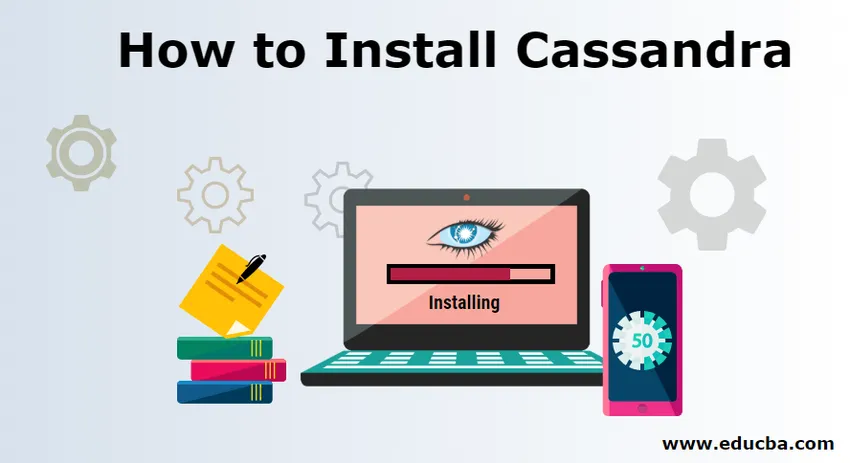
Cum se instalează Cassandra:
Apache Cassandra este una dintre sursele deschise disponibile pe piața curentă, care este complet gratuită. Este în principal o platformă distribuită și capacitatea de a gestiona date uriașe prin aplicarea unui sistem de gestionare a bazelor de date NoSQL pe varietățile de servere disponibile. Cassandra este prea populară în principal din motivul critic al disponibilității ridicate sau mai precis evitând pe cât posibil mecanismul de eșec cu un singur punct. Există o versiune de soiuri Cassandra disponibilă pe piață, dar procesul de instalare a acestora aproape la fel pentru toată lumea.
Pași pentru instalarea Cassandra:
Există unele dintre abordările foarte comune și critice pentru instalarea Cassandra oriunde în mediul dezvoltatorului. Pașii pentru instalarea Cassandra sunt prezentați mai jos, cu explicații adecvate pentru două abordări:
1. Descărcare directă
Pasul 1: La fel ca toate celelalte procese de instalare, Cassandra urmează și unele premise specifice. Instalatorul ar trebui să fie gata cu aceste cerințe înainte de a începe instalarea Cassandra. În mod normal, Cassandra necesită o parte din software pentru ca premise pentru instalarea aceluiași. Acest tip de aplicație asigură în principal funcționarea corectă a Cassandra în diferite forme disponibile. Două aplicații menționate sunt DataStax Community și Java Development Kit (JDK).
- Comunitatea DataStax : Dacă utilizatorul este într-adevăr dispus să lucreze cu Cassandra, atunci trebuie să instaleze DataStax în sistemul lor. Ajută în principal la sprijinirea Cassandra în sistemul lor. DataStax vine în principal cu pachete de soiuri cu diferite caracteristici, care ajută Cassandra pentru a efectua un fel de operații. Comunitatea datastax se poate instala din diverse locuri, efectuarea unei căutări Google poate ajuta dezvoltatorul să găsească link-ul potrivit. Dar totuși, se poate da un link comun pentru descărcarea aceluiași https: .// academy.datastax.com/planet-cassandra/Cassandra
- Java Development Kit (JDK) : JDK este în principal unul dintre cele mai populare instrumente de limbaj de programare Java utilizate pentru scrierea, compilarea și rularea oricărei aplicații bazate pe java. Există mai multe kituri de dezvoltare în cadrul acestui instrument JDK. Toate aceste kituri se combină uneori și o ajută pe Cassandra să efectueze anumite acțiuni specifice. De asemenea, JDK poate fi instalat printr-o căutare Google bună, dar totuși, următorul link de mai jos poate da adresa corectă.
https://www.oracle.com/../
Pasul 2: Pentru căutarea căutării corecte a linkurilor în Google sub denumirea de „Apache Cassandra”, există câteva link-uri, unele dintre ele nu sunt originale. Faceți clic pe hyperlink-ul original Apache Casandra pentru a ajunge la acel site specific pentru a instala Apache Cassandra. Dar totuși, linkul corespunzător poate fi sub http://cassandra.apache.org/
Pasul 3: Când instalatorul va merge la linkul de mai sus, va oferi o pagină specifică a detaliilor fundației Apache Cassandra. Există un singur nume de buton ca Download Cassandra, instalatorul trebuie să facă clic pe butonul de descărcare pentru a descărca același.
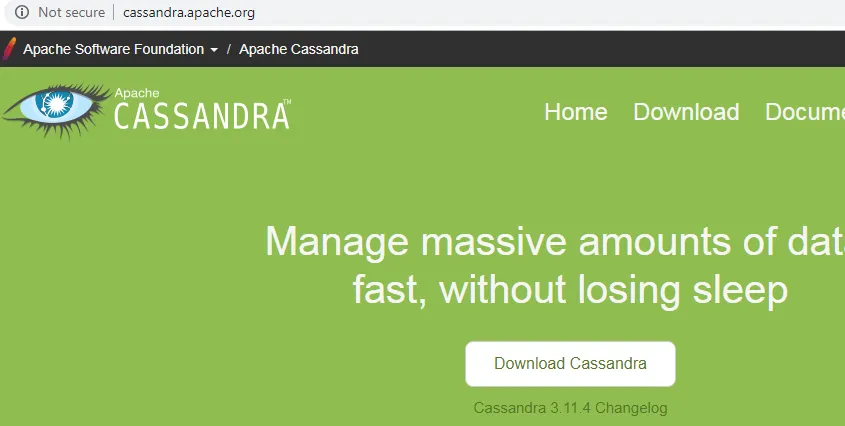
Pasul 4: Pagina următoare va oferi informații despre detalii complete ale diferitelor versiuni disponibile pe Apache Cassandra. Acesta deține cea mai recentă versiune a Cassandra în primul rând, unele dintre versiunile acceptate, care sunt mai vechi, dar încă folosite de diferite organizații. Dar mai bine să mergeți la cea mai recentă versiune de Cassandra pentru utilizare finală.
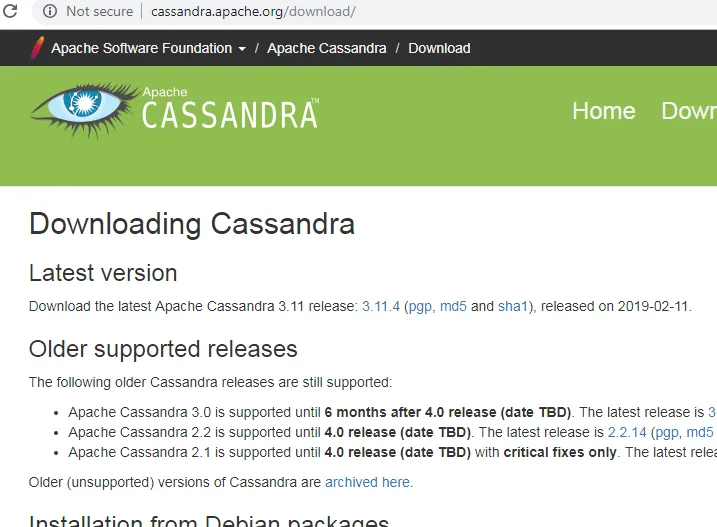
Pasul 5: După alegerea unei versiuni specifice, pagina următoare va cuprinde fundația Apache Cassandra. Această pagină conține unul dintre linkurile specifice care au dat utilitate descărcării Cassandra în format de fișier comprimat. Faceți clic pe acest link specific Fișierul de comprimare Cassandra va fi descărcat direct în sistemul de instalare.
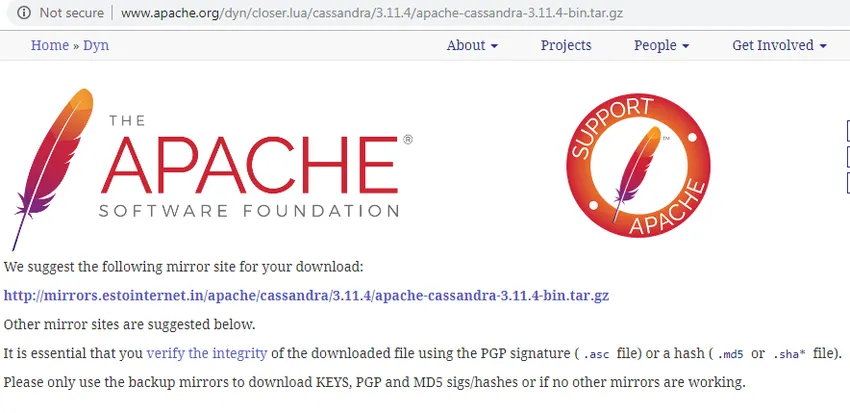
Pasul 6: După descărcarea aceluiași în locația specifică a computerului, instalatorul poate dezarhiva toate dosarele și poate deschide fișierul specific pentru înțelegere în detalii. Acest fișier poate fi orice RAR sau ZIP depinde de software-ul instalat într-un sistem de calculator instalator, acesta poate fi deschis.
Pasul 7: După deschiderea acelui fișier ZIP specific, va oferi instalatorului informații întregi din acel fișier comprimat. Acum, programul de instalare poate ușor să decomprime sau să extindă acele fișiere într-o locație specifică definită a sistemului de utilizator. Faceți clic pe butonul „Extrageți” pentru a face același lucru. Butonul poate varia în funcție de software-ul de instalare al sistemului de utilizator pentru gestionarea fișierului ZIP.
Pasul 8: Fiecare instrument a oferit o opțiune pentru o singură locație specifică pentru extragerea întregului conținut de fișier ZIP după ce faceți clic pe butonul „Extrageți la”. Utilizatorul are capacitatea deplină de a alege o anumită locație în care dorește să extragă toate folderele acelui fișier comprimat. Acum, selectarea unei locații și faceți clic pe OK va da rezultatul corespunzător utilizatorului final.
Pasul 9: După ce faceți clic pe OK, toate fișierele disponibile în interiorul acelui fișier comprimat vor decomprima și stoca la o anumită locație de menționare a sistemului de utilizator.
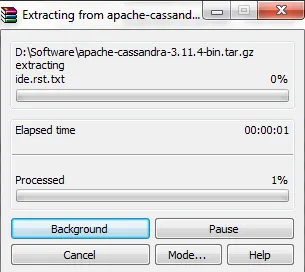
Pasul 10: După extragerea tuturor acestor fișiere, acesta se afișează corect în sistem în locația specificată a sistemului. Dosarelor li se va oferi o idee clară despre bibliotecile disponibile din orice bază de date Cassandra.
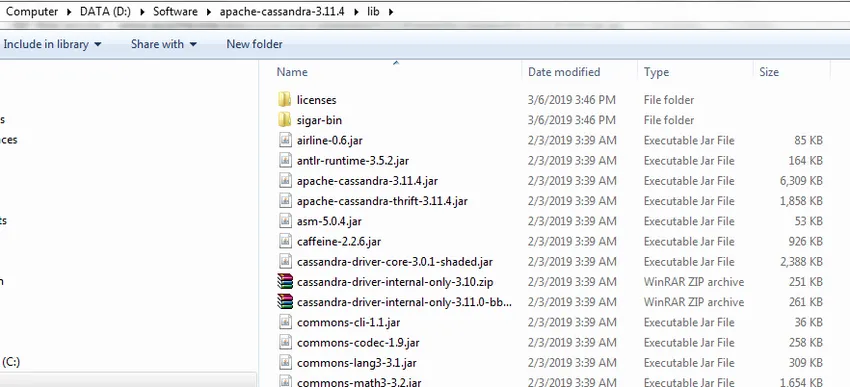
Acum toate bibliotecile necesare sunt disponibile în următoarele foldere. Deci acum comunitatea DataStax va acționa. Utilizatorul poate accesa cu ușurință bibliotecile specifice Cassandra prin utilizarea instrumentelor DataStax și JDK. Acum, pentru a opera Cassandra, un utilizator trebuie să scrie mai multe coduri care pot fi realizate folosind DataStax în vizualizarea Cassandra.
2. Prin DataStax
În loc să descărcați Cassandra în aceeași abordare, aceasta poate fi făcută folosind configurația comunității DataStaX ușor. Pentru a instala Casandra prin configurația Comunității DataStax, utilizatorii trebuie să urmeze pașii de mai jos:
Pasul 1: Rulați fișierul de configurare a comunității DataStax, există două tipuri de versiuni pentru configurarea fișierului disponibil pe DataStax, unul este pentru 32 biți și altul pentru 64 biți. Dar a recomandat instalarea unei versiuni pe 64 de biți a fișierului de configurare pentru DataStax Community. După ce ați făcut clic pe configurare, va veni o pagină de bun venit, care indică pentru a face clic pe butonul următor pentru a merge mai departe procesul de instalare. Această pagină oferă, de asemenea, informații complete despre versiunea Cassandra care se anexează cu acest instrument comunitar DataStax.
Pasul 2: După ce faceți clic pe butonul următor, va veni o pagină specifică de acord de licență, utilizatorii trebuie să citească și să fie de acord cu asta înainte de a merge mai departe.
Pasul 3: Făcând clic pe următorul buton, utilizatorul va primi o opțiune pentru alegerea locației de instalare, în mod normal, a venit în mod implicit unitatea C, în locația fișierelor de program.
Pasul 4: După ce faceți clic pe butonul următor, utilizatorul va primi două opțiuni pentru a porni automat Cassandra și opscenterul. Are două casete de selectare, utilizatorul trebuie să le selecteze și să facă clic pentru următorul proces.
Pasul 5: butonul Instalare va veni în pagina următoare, faceți clic pe butonul Instalare va instala comunitatea dataStax, inclusiv Cassandra în sistemul utilizatorului final.
Articole recomandate
Acesta a fost un ghid despre cum se instalează Cassandra. Aici am discutat conceptul de bază și două abordări diferite pentru Instalarea Cassandra. De asemenea, puteți consulta următoarele articole pentru a afla mai multe -
- Pași pentru instalarea Django
- Cum se instalează MATLAB?
- Ghid complet despre instalarea Splunk
- Cum se instalează Apache?